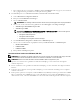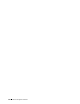Users Guide
Gebruik van digitale certificaten 451
e
Klik op
Certificaatbeheer
om de pagina
Certificaatbeheer
weer te geven.
f
Selecteer de optie
Vertrouwde certificeringsinstanties
onder
Categorie
.
g
Selecteer het draadloos LAN (server) uit de lijst
Doeleinden certificaat
.
h
Selecteer in
Certificaatvolgorde
hoe de certificaten moeten worden gesorteerd in de
Certificaatlijst
. Deze
instelling is niet noodzakelijk wanneer u de certificaatvolgorde niet hoeft aan te geven.
i
Klik op
Lijst weergeven
om de pagina
Certificaatlijst
weer te geven.
j
Selecteer het betreffende certificaat. Zorg ervoor dat de
Geldigheid
van het geselecteerde certificaat op
Geldig
staat.
k
Klik op
Certificaatgegevens
om de pagina
Certificaatgegevens
weer te geven.
l
Controleer de inhoud en klik rechtsboven op
Dit certificaat gebruiken
.
3
Controleer of het certificaat correct is ingesteld. Zie “Instellingen van een digitaal certificaat controleren” voor
meer informatie.
4
Importeer het certificaat dat in combinatie met een draadloos LAN (client of client-certificaat) moet worden
gebruikt. Zie “Een digitaal certificaat importeren” voor meer informatie.
5
Stel het digitale certificaat in voor een draadloos LAN (client of client-certificaat).
a
Start de
Dell Printer Configuration Web Tool
.
b
Selecteer
Afdrukserverinstellingen
.
c
Klik op het tabblad
Veiligheid
.
d
Selecteer
SSL/TLS
.
e
Klik op
Certificaatbeheer
om de pagina
Certificaatbeheer
weer te geven.
f
Selecteer onder
Categorie
de optie
Lokaal apparaat
.
g
Selecteer het draadloos LAN (server) uit de lijst
Doeleinden certificaat
.
h
Selecteer in
Certificaatvolgorde
hoe de certificaten moeten worden gesorteerd in de
Certificaatlijst
. Deze
instelling is niet noodzakelijk wanneer u de certificaatvolgorde niet hoeft aan te geven.
i
Selecteer het betreffende certificaat. Zorg ervoor dat de
Geldigheid
van het geselecteerde certificaat op
Geldig
staat.
j
Klik op
Certificaatgegevens
om de pagina
Certificaatgegevens
weer te geven.
k
Controleer de inhoud en klik rechtsboven op
Dit certificaat gebruiken
.
6
Controleer of het certificaat correct is ingesteld. Zie “Instellingen van een digitaal certificaat controleren” voor
meer informatie.
7
Stel WPA-Enterprise in voor EAP-TLS.
a
Start de
Dell Printer Configuration Web Tool
.
b
Klik op het tabblad
Afdrukserverinstellingen
.
c
Selecteer
Draadloos LAN
.
OPMERKING: deze instelling is alleen beschikbaar wanneer de als optie verkrijgbare harde schijf is geïnstalleerd.
d
Selecteer één van de onderstaande mogelijkheden uit de
Coderingslijst
onder
Veilige instellingen
.
• WPA-Enterprise-AES/WPA2-Enterprise-AES
•WPA-Enterprise-TKIP